Hur man skapar, omorganiserar, organiserar och tar bort genvägar på ditt Synology NAS-skrivbord

Om du hittar rutinmässigt samma verktyg och applikationer på din Synology NAS, är det meningsfullt att ordna layout av din virtuella arbetsytan för att spara dig en massa onödiga resor i menysystemet.
Som standard parkerar operativsystemet på Synology NAS-enheter, DiskStation Mananger, fyra praktiska genvägar på "skrivbordet": Paketcenter (där du installera och hantera appar), Kontrollpanelen (var du uppdaterar operativsystemet och anpassa inställningar), File Station (där du kan bläddra och hantera filerna på din NAS) och DSM Help (hjälpsystemet för din NAS). För att komma åt ytterligare installerade applikationer, standard eller användare, måste du klicka på menyikonen längst upp till vänster på skrivbordet, se nedan.
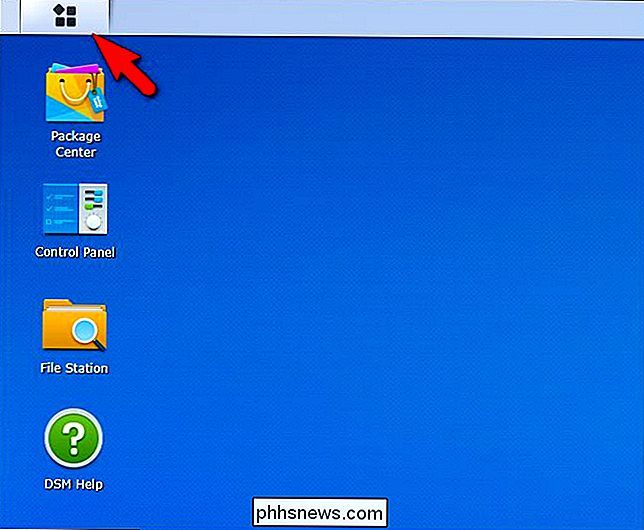
För att lägga till en genväg, välj helt enkelt genväg för vilken applikation det än är som du vill parkera på skrivbordet. I exemplet nedan har vi valt "Photo Station". Medan du fortfarande håller muspekaren ner för att välja ikonen drar du och släpper den över till skrivbordet.
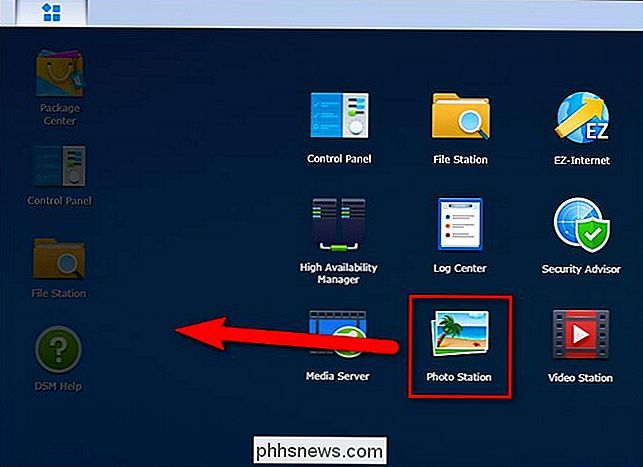
Genvägen finns nu på skrivbordet längst ner i genvägskolumnen.
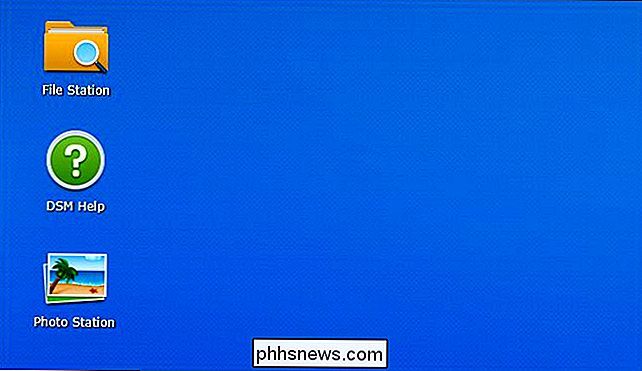
Du kan lämna den där den är eller du kan göra en av tre saker. Du kan klicka och hålla på den för att dra den, omordna ikonerna så att den passar din inställning, eller du kan till och med hålla den över en annan ikon för att skapa en grupp-liknande hur mobila operativsystem som iOS hanterar applikationsgruppering. När du väl skapat kan du byta namn på "Ny grupp" genom att klicka på namnet och ersätta det.
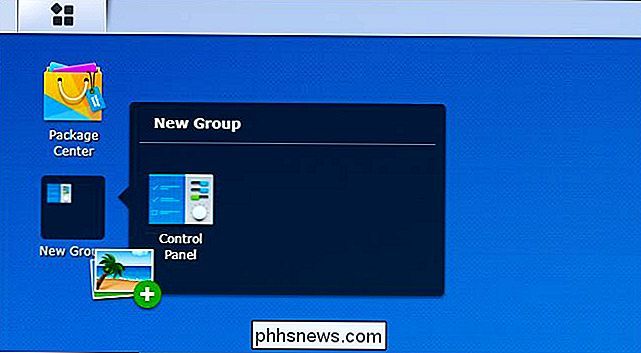
Om du bestämmer dig för att du inte behöver genväg på skrivbordet kan du igen klicka och hålla kvar, men dra sedan genväg till menyikonen / verktygsfältet. Genvägsikonen kommer att uppdateras så att den innehåller ett litet rött minustecken, och det kommer att tas bort från skrivbordet (men det kommer fortfarande vara tillgängligt via huvudprogrammenyn).
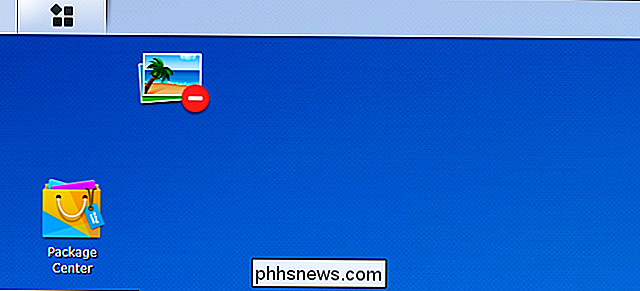
Det är allt som händer: med lite tweaking du kan sätta dina mest använda Synology NAS-verktyg direkt till hands.

Vad är spelläge i uppdateringen av Windows 10-skapare?
Uppdatering av Windows 10-skapare - som du kan få manuellt om det inte har blivit utrullat till dig ännu - tar med dig en ny "Spelläge" som fokuserar på att förbättra prestanda för spelapplikationer. Spelpressen har pratat om spelläge mycket, men vi har fortfarande hört relativt få detaljer från Microsoft själv - kanske för att funktionen inte är rätt tydlig välsignelse för spelare som namnet antyder.

Tldr Konverterar man Sidor i kortfattat, Engelska Förklaringar
Kommandoradsanvändare vet hur man läser manualen: skriv "man" följt av namnet på ett kommando-du får se en detaljerad förklaring. Det här är bra när du vill veta allt , men det mesta du letar efter en viss användning . Projektet tldr kråkor ger korta förklaringar istället, och låter dig slå upp vilken applikation som helst genom att skriva "tldr" följt av kommandot namn.



